Si të shkruani shënime në OneNote 2013 në Android

Mësoni si të shkruani shënime në OneNote 2013 në Android me krijimin, hapjen dhe regjistrimin e shënimeve. Aplikoni strategji efektive për menaxhimin e shënimeve tuaja.
Në Projektin 2013, pamjet më të thjeshta, si pamja e kalendarit, kanë një panel të vetëm, me shirita lëvizjeje horizontale dhe vertikale. Pamjet e tjera, si pamja e përdorimit të burimeve, kanë dy panele: Çdo panel ka shiritin e vet të lëvizjes horizontale dhe për shkak se panelet ndajnë shiritin vertikal të lëvizjes, panelet lëvizin lart e poshtë së bashku.
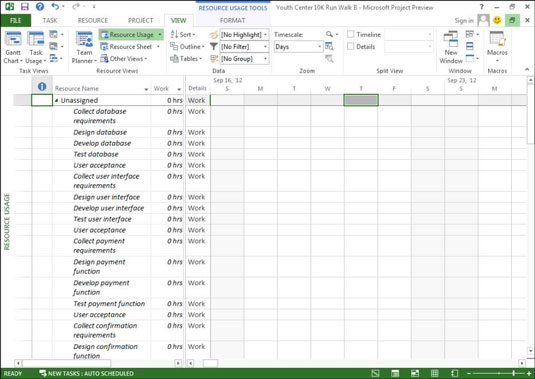
Në shumicën e pamjeve të Projektit 2013 me dy panele, paneli në të majtë është fleta - një ndërfaqe e ngjashme me fletëllogaritjen që shfaq kolona informacioni. Në të djathtë të kësaj pamjeje është grafiku; ai përdor shirita, simbole dhe linja për të përfaqësuar çdo detyrë në projektin tuaj dhe marrëdhëniet e varësisë midis tyre.
Në krye të zonës së grafikut është shkalla kohore. Ky mjet përdoret si një shkallë kundrejt së cilës mund të interpretoni kohën e shiritave të detyrave. Për të parë planin tuaj në detaje më të mëdha ose më të vogla të kohës, ju modifikoni njësitë kohore të përdorura në shkallën kohore. Për shembull, mund t'i shikoni detyrat tuaja në detaje gjatë ditëve ose në një përmbledhje më të gjerë në muaj.
Duke përdorur shiritat e lëvizjes horizontale në çdo panel, mund të shikoni kolona shtesë ose periudha shtesë në çdo panel me një shkallë kohore. Panelet e shkallës kohore mbulojnë jetën e projektit.
Përdorni këto metoda për të punuar me shiritat e lëvizjes:
Zvarritni kutinë e lëvizjes në shiritin e lëvizjes derisa të arrini vendndodhjen në panelin që dëshironi të shikoni. Kur tërhiqni kutinë e lëvizjes për të lëvizur në një ekran të shkallës kohore, shfaqja e datës tregon se ku jeni në çdo kohë në kalendarin lëvizës. Lëshoni butonin e miut kur shfaqja e datës përputhet me datën që dëshironi të shikoni.
Klikoni majtas ose djathtas të kutisë së lëvizjes horizontale për të lëvizur një faqe në të njëjtën kohë. Vini re se një faqe në këtë rast kontrollohet në një farë mase nga mënyra se si ndryshoni përmasat e një paneli të caktuar. Me një panel kohor dhe një afat kohor të caktuar në javë, ju lëvizni një javë në një kohë. Në një panel fletësh që shfaq tre kolona, kaloni në kolonën tjetër.
Klikoni shigjetën djathtas ose majtas në çdo skaj të shiritit të lëvizjes për të lëvizur me hapa më të vegjël. Në një panel fletësh, ju lëvizni rreth një gjysmë kolonë për klikim. Në një pamje të shkallës kohore me javë të shfaqura, ju lëvizni rreth një ditë në një kohë.
Mësoni si të shkruani shënime në OneNote 2013 në Android me krijimin, hapjen dhe regjistrimin e shënimeve. Aplikoni strategji efektive për menaxhimin e shënimeve tuaja.
Mësoni si të formatoni numrat në një varg teksti në Excel për të përfshirë informacione të sakta dhe tërheqëse për raportet tuaja.
Në Excel 2010, fshini të dhënat apo formatin e qelizave lehtësisht me disa metoda të thjeshta. Mësoni si të menaxhoni përmbajtjen e qelizave me opsione të ndryshme.
Zhvilloni aftësitë tuaja në formatimin e elementeve të grafikut në Excel 2007 përmes metodave të thjeshta dhe efikase.
Mësoni se si të rreshtoni dhe justifikoni tekstin në Word 2010 me opsione të ndryshme rreshtimi dhe justifikimi për të përmirësuar formatimin e dokumenteve tuaja.
Mësoni si të krijoni makro në Excel 2019 për të automatizuar komandat dhe thjeshtuar detyrat tuaja.
Mënyra vizuale dhe e shpejtë për të vendosur një ndalesë skedash në Word 2016 është përdorimi i vizores. Zbulo disa këshilla dhe truke për përdorimin e skedave në këtë program.
Mësoni si të formula boshtet X dhe Y në Excel 2007, duke përfshirë mundësitë e ndryshimit të formatimeve për grafikët e ndryshëm.
Eksploroni se si Excel mund t
Mësoni se si të përdorni veçorinë Find and Replace të Excel 2007 për të gjetur dhe zëvendësuar të dhëna në mënyrë efikase. Kjo udhëzues është e përshtatshme për të gjithë përdoruesit që dëshirojnë të rrisin produktivitetin e tyre.







